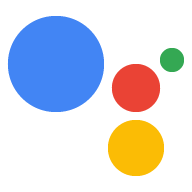Un projet Actions regroupe toutes vos actions dans un seul conteneur. Toi publiez ce projet sur Actions on Google pour que l'Assistant Google sache comment découvrir et d'appeler vos expériences de conversation.

Vous allez utiliser les composants de bas niveau suivants pour créer votre projet Actions:
Les paramètres et ressources définissent les métadonnées du projet. et des ressources comme les icônes de projet. Google utilise ces informations pour publier vos actions dans le répertoire de l'Assistant, pour que les utilisateurs puissent les découvrir et les appeler de l'IA générative.
Les intents représentent une tâche à exécuter, comme une une entrée utilisateur ou un événement système à traiter. Le type le plus courant que vous utiliserez sont des intents utilisateur. Ces intents vous permettent de déclarer l'entraînement Expressions étendues naturellement par la NLU (Natural Language Understanding, compréhension du langage naturel) pour inclure beaucoup d'autres expressions similaires. La NLU utilise l'agrégation ces phrases pour entraîner un modèle de langage que l'Assistant utilisera pour trouver des correspondances saisie. Pendant une conversation, si certaines entrées utilisateur correspondent à la langue de l'intent l'environnement d'exécution de l'Assistant envoie l'intent à votre action, afin qu'il puisse les traiter et répondre à l'utilisateur.
Les types vous permettent d'extraire des données structurées d'une entrée utilisateur. Par annotant les phrases d'entraînement avec des types, la NLU peut extraire des données pertinentes, structurées des données pour vous, afin que vous n'ayez pas à analyser les entrées ouvertes.
Scenes (Scènes) traite les intents et constitue les principaux exécuteurs logiques pour vos actions. Il peut remplir des cases, évaluer la logique conditionnelle, renvoyer des invites, et même faire appel à des services Web externes pour effectuer la logique métier. Combinées aux intents, les scènes offrent un moyen efficace détecter des entrées utilisateur ou des événements système spécifiques, et exécuter logique.
Les requêtes définissent des réponses statiques ou dynamiques que vous utilisez pour répondre aux utilisateurs.
Les webhooks vous permettent de déléguer des tâches supplémentaires aux services Web (traitement), comme la validation de données ou la génération de requêtes. Vos actions communiquer avec votre fulfillment via un protocole de webhook basé sur JSON.
Interactive Canvas vous permet de créer et des expériences immersives avec des applications Web utilisant HTML, CSS et JavaScript.
Créer un projet
Vous devez créer un projet dans la console Actions avant de pouvoir développer pour Assistant Google. Pour créer un projet :
- Accédez à la console Actions.
- Cliquez sur Nouveau projet.
- Attribuez un nom à votre projet, puis cliquez sur Créer un projet.
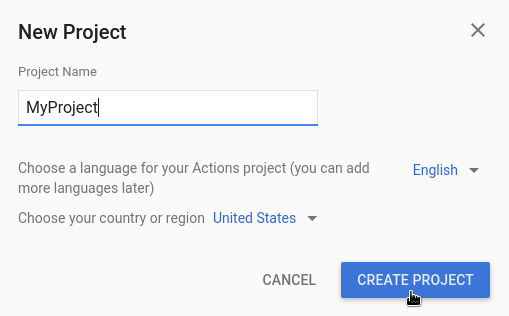
- Sur l'écran What type of Action do you want to build? (Quel type d'action voulez-vous créer ?), sélectionnez la catégorie qui représente le mieux votre projet, puis cliquez sur Suivant.
- Sur l'écran How do you want to build it (Comment souhaitez-vous la compiler), sélectionnez une méthode de compilation et cliquez sur Commencer à créer. Par exemple, vous pouvez commencer par projet ou avec un échantillon.
Définir les informations du projet
Les paramètres et les ressources de votre projet définissent des informations sur votre projet, telles que la compatibilité avec les fonctionnalités et les surfaces, les paramètres régionaux pris en charge, le nom à afficher, la description, des logos, et plus encore. Le tableau suivant décrit les principaux paramètres et ressources que vous fournissez. Actions on Google utilise cette pour déployer et publier votre projet sur l'Assistant annuaire.
| Nom | Description |
|---|---|
| Informations de l'annuaire | Fournit des informations permettant à Actions on Google de publier vos dans le répertoire de l'Assistant. Inclut des métadonnées et des descriptions sur votre projet et les ressources images pour les logos et les images de bannière. |
| Ciblage géographique | Configure les paramètres régionaux dans lesquels vos actions sont disponibles. |
| Capacités de la surface | Configure les surfaces sur lesquelles vos actions sont disponibles. |
| Informations détaillées sur l'entreprise | Spécifie les coordonnées de votre entreprise. |
| Validation de la marque | Associez un site Web ou une application Android que vous possédez pour bénéficier d'avantages supplémentaires tels que les noms d'appel réservés et les liens vers des sites Web dans vos actions. |
| Version | Configure différentes versions de test et de production pour votre action pour les tests et la production. |
| Liens de l'Assistant | Autorisez les utilisateurs à appeler vos actions depuis vos propriétés Web. |
Pour définir les informations sur le projet:
Tester des projets dans le simulateur
La console Actions fournit un simulateur dans lequel vous pouvez prévisualiser vos actions. La vous permet d'afficher les informations de débogage, de définir les fonctionnalités de l'appareil, de simuler paramètres régionaux, etc.
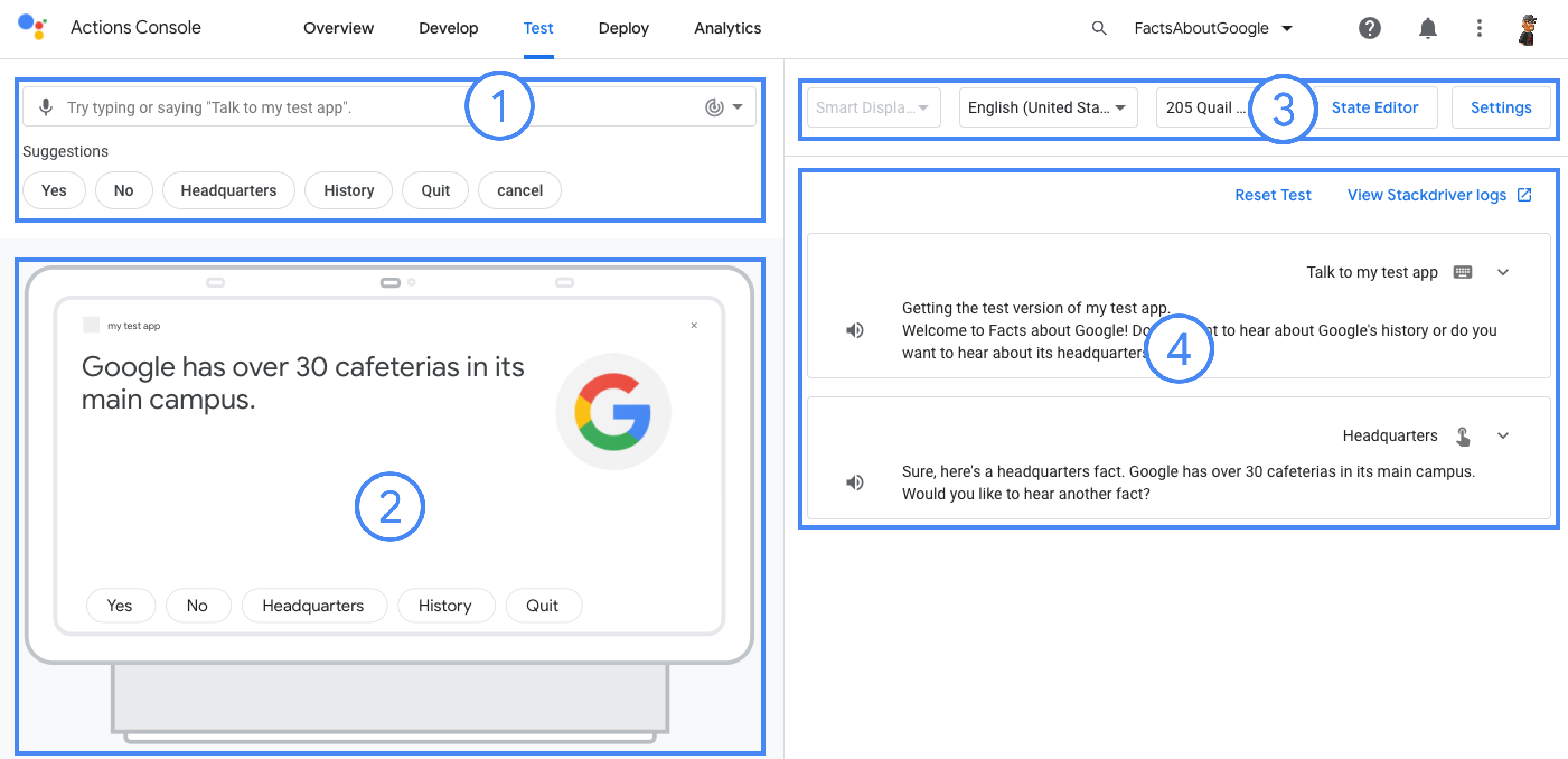
Pour tester un projet: